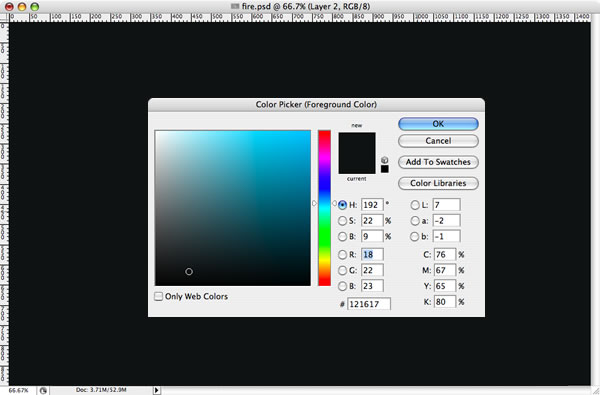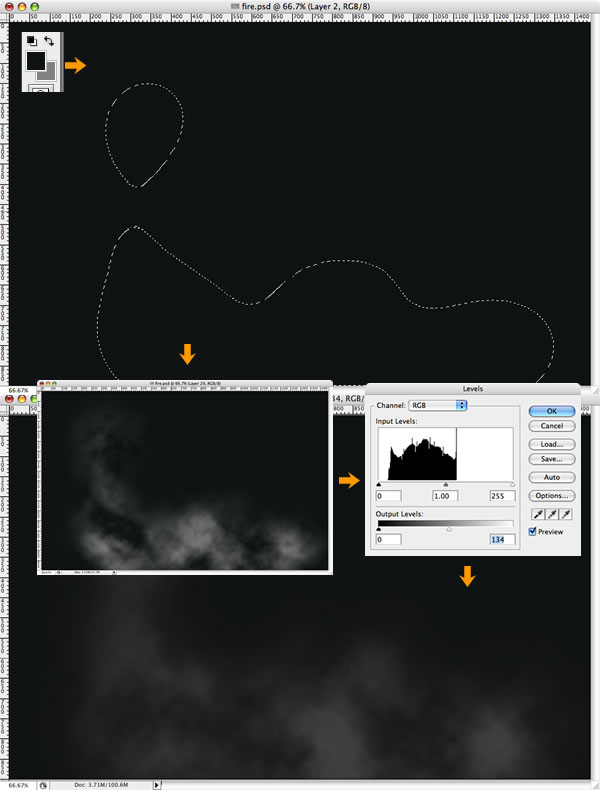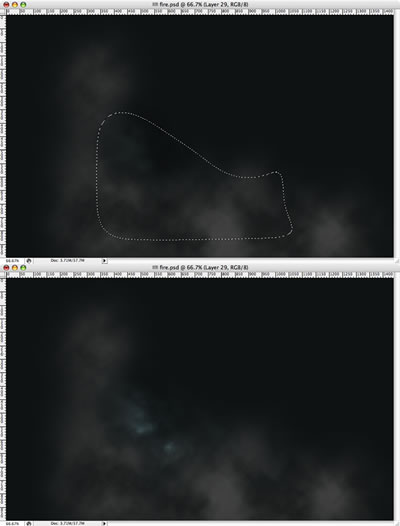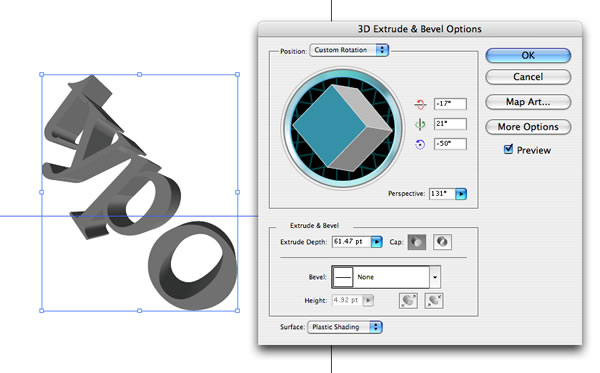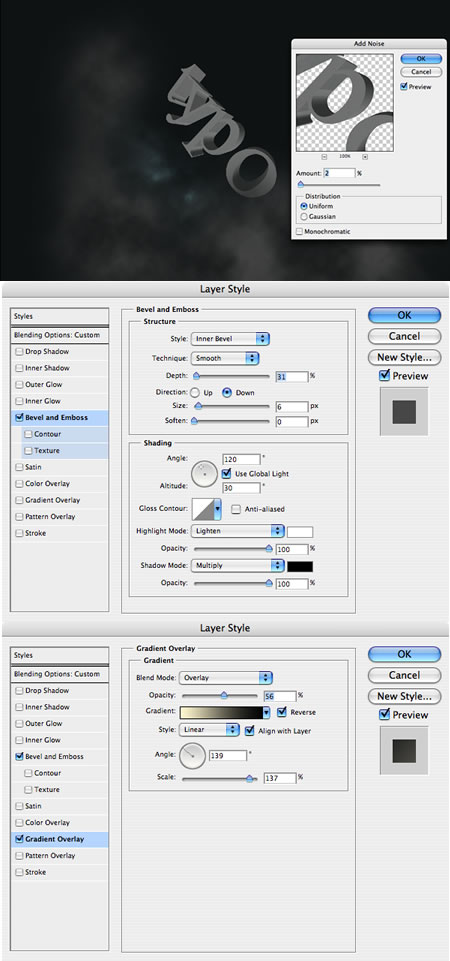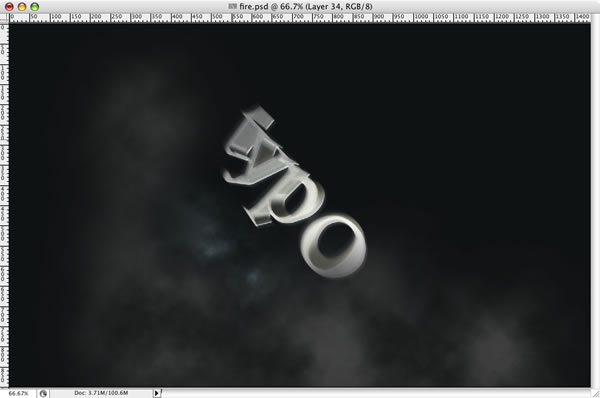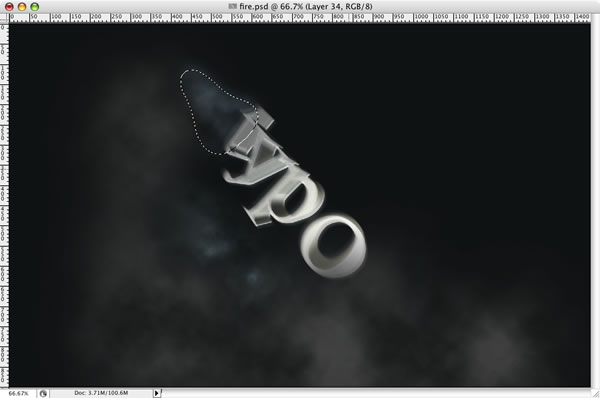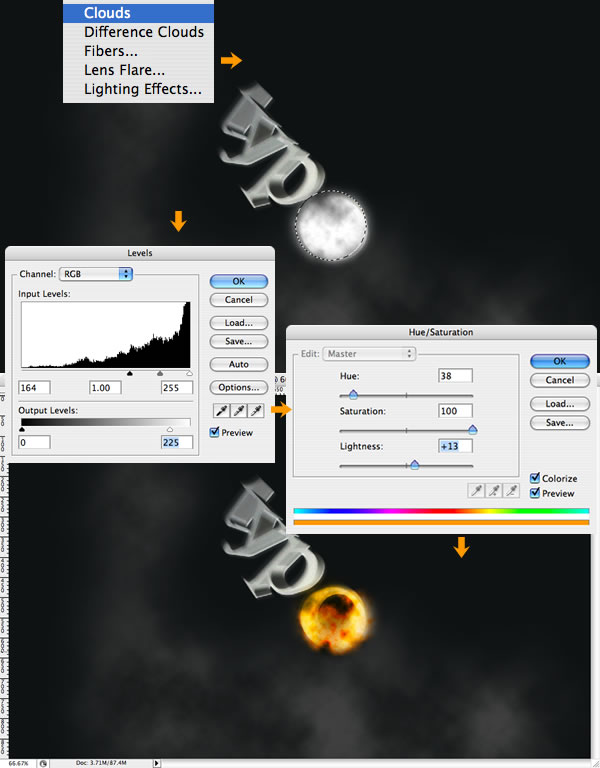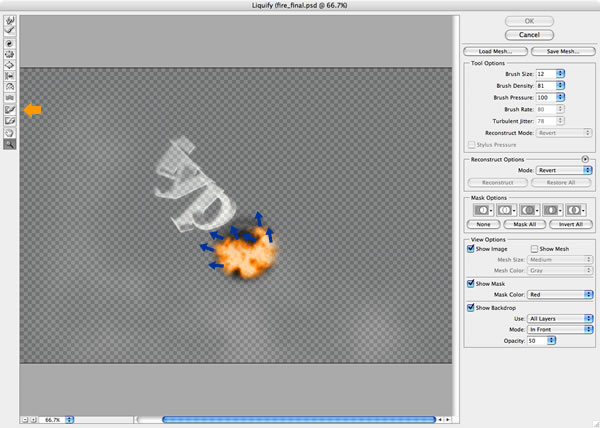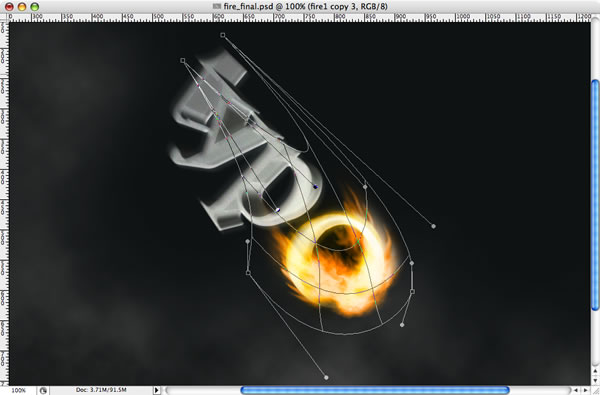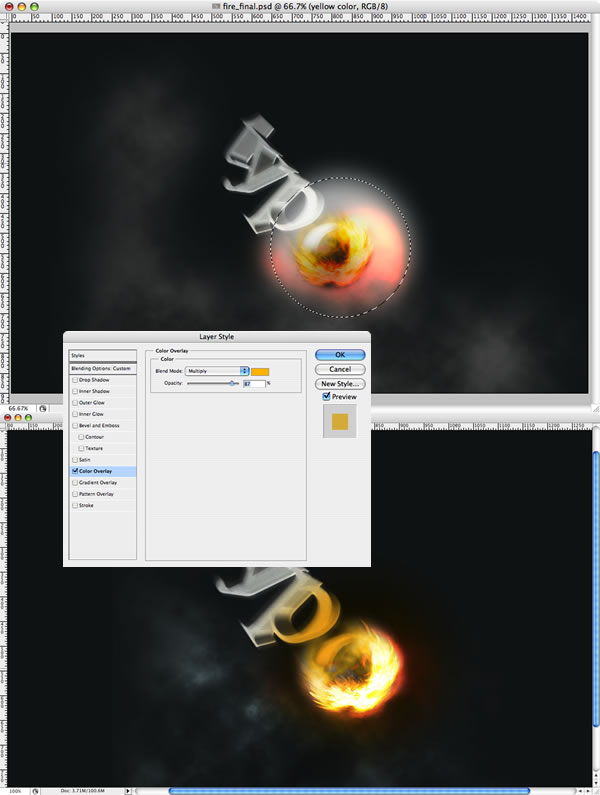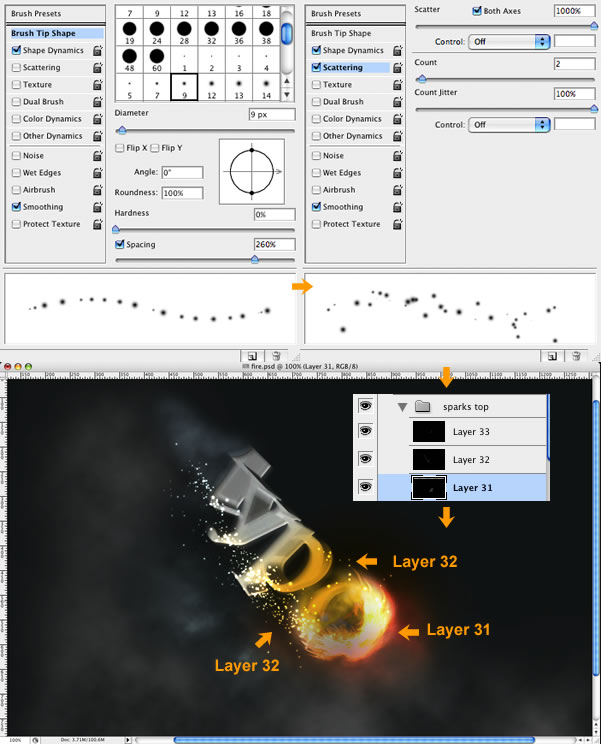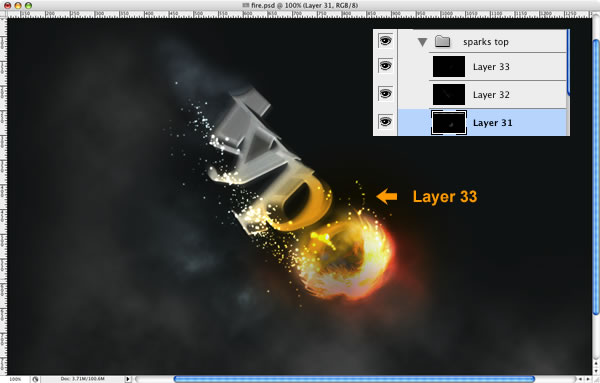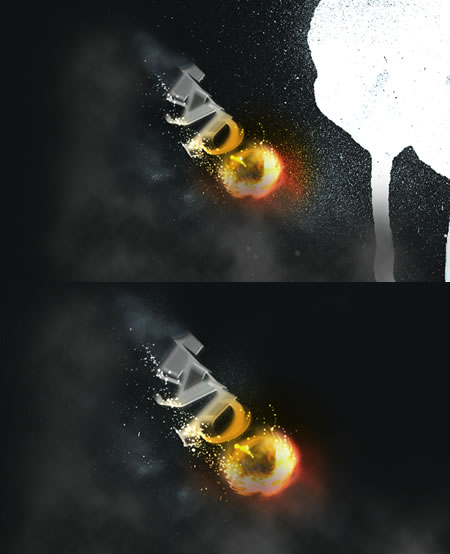Texto efecto flaming meteoro
Texto efecto flaming
Tome la tipografía un paso más allá al tener el texto que cae del cielo en un infierno ardiente. Sí, este es el texto sobre el fuego tutorial para poner fin a todos los tutoriales. Utiliza un poco de Illustrator para el texto y una gran cantidad de Photoshop para quemar la pantalla!
En tutoriales anteriores que he visto dos humo efectos que he creado, pero seamos sinceros, no se puede tener sin humo de un incendio en alguna parte. Así que en este tutorial, te mostraré cómo crear un efecto de fuego similar a cuando una nave espacial o un cometa entra en la atmósfera de la Tierra. La imagen que va a crear se inspira en un anuncio de Nike que vi hace tiempo. No estoy seguro de lo que es la dirección. Si alguien lo sabe, por favor, enlace con nosotros en los comentarios.
Siempre es una buena idea mantener sus ojos abiertos en busca de inspiración para los efectos y los diseños no importa lo que está haciendo. Los gráficos son en todas partes y se puede aprender mucho viendo lo que hacen los demás. Ahora vamos con el tutorial!
Paso 1
En primer lugar crear un nuevo documento y lo rellenamos con un color gris oscuro.
Paso 2
Crear una nueva capa, lo llaman "nubes", y el uso de la herramienta Lazo (L), hacer una selección similar a la que he mostrado a continuación.
Establezca su color de fondo a un gris 50% y el primer plano a un color gris oscuro. Ir a Filtro> Interpretar> Nubes y, manteniendo pulsada la tecla Alt, crear nubes. Después de que vaya a Imagen> Ajustes> Niveles, y cambiar los niveles de entrada y los niveles de producción hasta que realice las nubes ni demasiado oscuro ni demasiado claro (ver la imagen que se muestra).
Esta capa será en la parte superior de los otros.
Paso 3
Crea otra capa y repetir el paso 2 , pero esta vez solo cambia el color de fondo de 50% de gris a un color azul o verde. Esto creará una nube pequeña, más ligera que la grande.
Paso 4
Ahora vamos a cambiar a Adobe Illustrator para crear un texto. Yo Times New Roman de la fuente.Después de que vaya a Efecto> 3D> Extrusión y biselado. Ahora vamos a crear el texto en 3D. Girar el objeto y cambiar la perspectiva. Usted puede utilizar los mismos valores que hice (que se muestra a continuación).
Paso 5
- Copiar el texto y pegarlo en 3D en Photoshop.
- Colóquelo en el centro y añadir un poco de ruido (Filtro> Ruido> Añadir ruido).
- Ahora vamos a cambiar el estilo de capa. En primer lugar añadir bisel y relieve.
- Después de eso, vamos a añadir una superposición de degradado.
Paso 6
- Duplicar la capa de texto y añadir un Desenfoque de Movimiento (Filtro> Blur> Motion Blur).
- Ajuste el ángulo del desenfoque a -53.
- Cambiar el modo de capa a Linear Dodge (Add).
- Crear una carpeta, lo llaman "Typos", y se mueven estas dos capas en él.
Paso 7
Crear una nueva capa y repetir el paso 2 , esta vez con una selección como se muestra a salir la parte posterior de la letra T . Esto creará el humo al final.
Paso 8 Creación del FIRE
1 - Crear una nueva capa y lo llaman "Feu 1".
2 - Con la herramienta Marco elíptico (M), crear una selección.
3 - Ajuste el color de fondo de color gris claro y el fondo en negro.
4 - Crear las nubes como lo hicimos en el paso 2 .
5 - Cambiar los niveles para aumentar el contraste;
6 - Cambiar el Tono / Saturación con Colorear seleccionado hasta que se obtiene un color anaranjado / amarillo.
Paso 9
Crear una nueva capa, lo llaman "arde" y repita el Paso 8 . Después de eso, duplicar la capa y lo llaman "fuego." Crear una carpeta y mover el Fuego 1, Botero, y las capas de las llamas a esta carpeta y llamar a toda la carpeta "fuego." Será en la parte superior de la capa de Typos. Seleccione la capa "llamas" y vaya a Filtro> Licuar. No seleccione la herramienta Turbulencia (T). Ahora, en los bordes del incendio, comenzar a crear una llama. Úselo como lo haría con la herramienta de retoque. Después de la Licuar, ir a Edición> Transformar> Deformar y cambiar la forma de las llamas a algo parecido a la imagen de abajo. Después de que se aplican Filtro> Enfocar> Sharp. El orden y los modos de mezcla para el fuego son: Para las chispas que se utilice cepillos. Crear una carpeta y lo llaman "Sparks." Será en la parte superior de la carpeta de Bomberos. Crear una nueva capa y repetir el paso 14 , pero ahora, cambia la opción de dispersión a 0%. Empezar a crear un sola línea chispas como remolinos. Aquí he utilizado la Spraypaint Gomedia pinceles para crear las diminutas chispas, pero se puede repetir el paso 14 cambiando el tamaño del pincel solamente. Básicamente, crear una nueva capa, lo puso detrás de los otros, lo rellenamos de negro, cambia el modo de mezcla a Color Dodge, ver el color a blanco, y crear las chispas.
Paso 10
Set 11
Paso 12
Paso 13
Paso 14 Las chispas
Paso 15
Paso 16
Conclusión